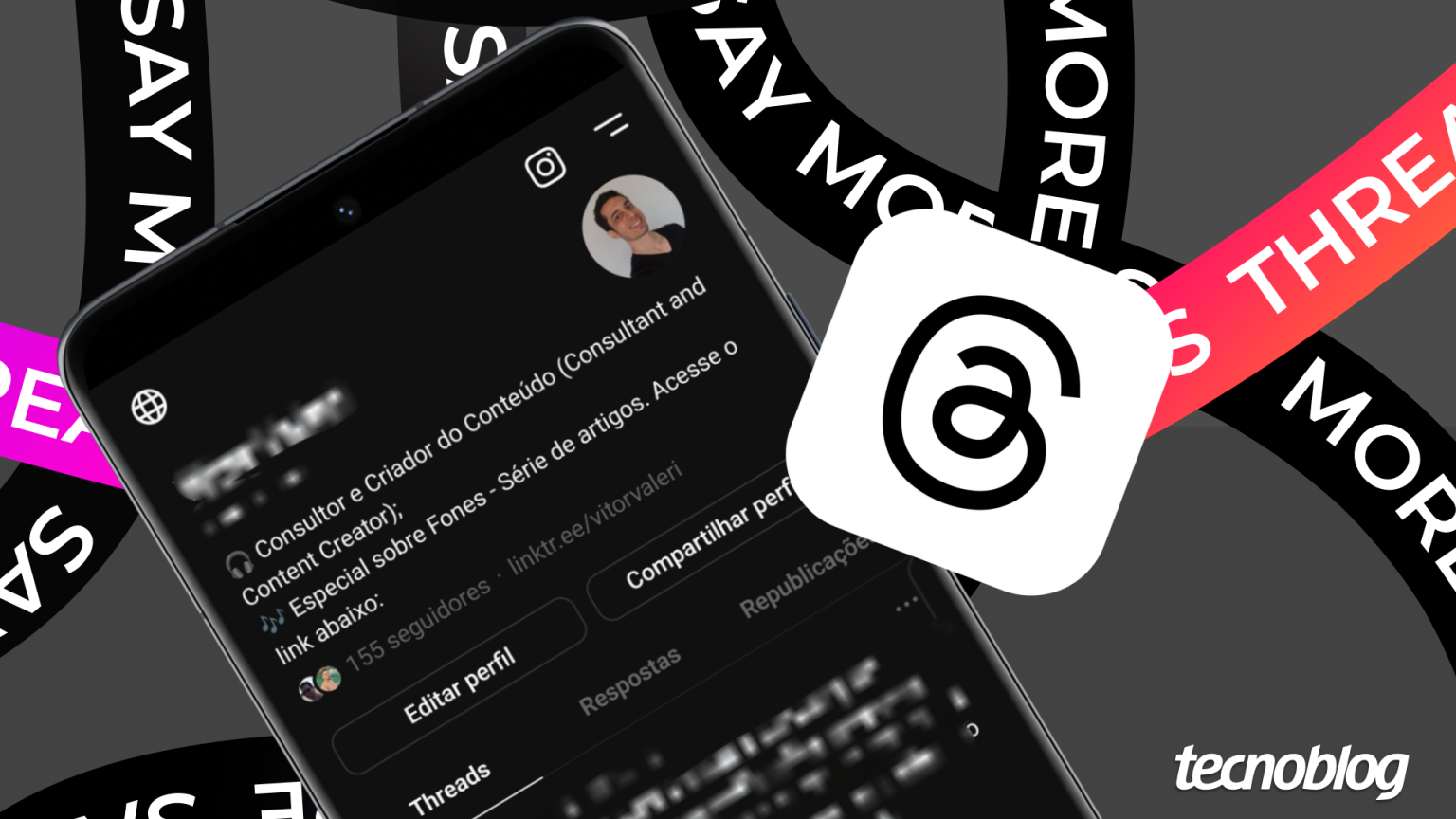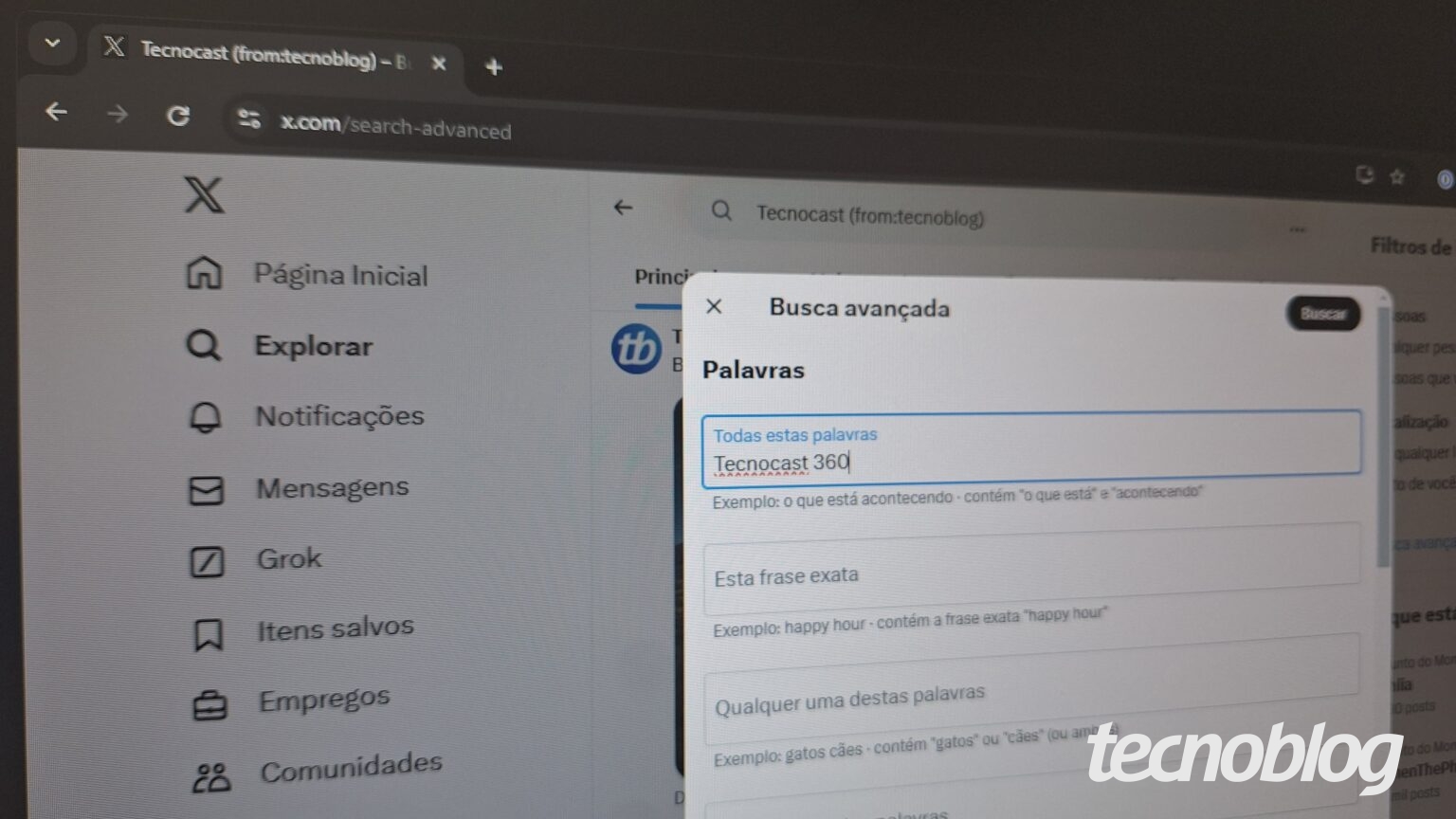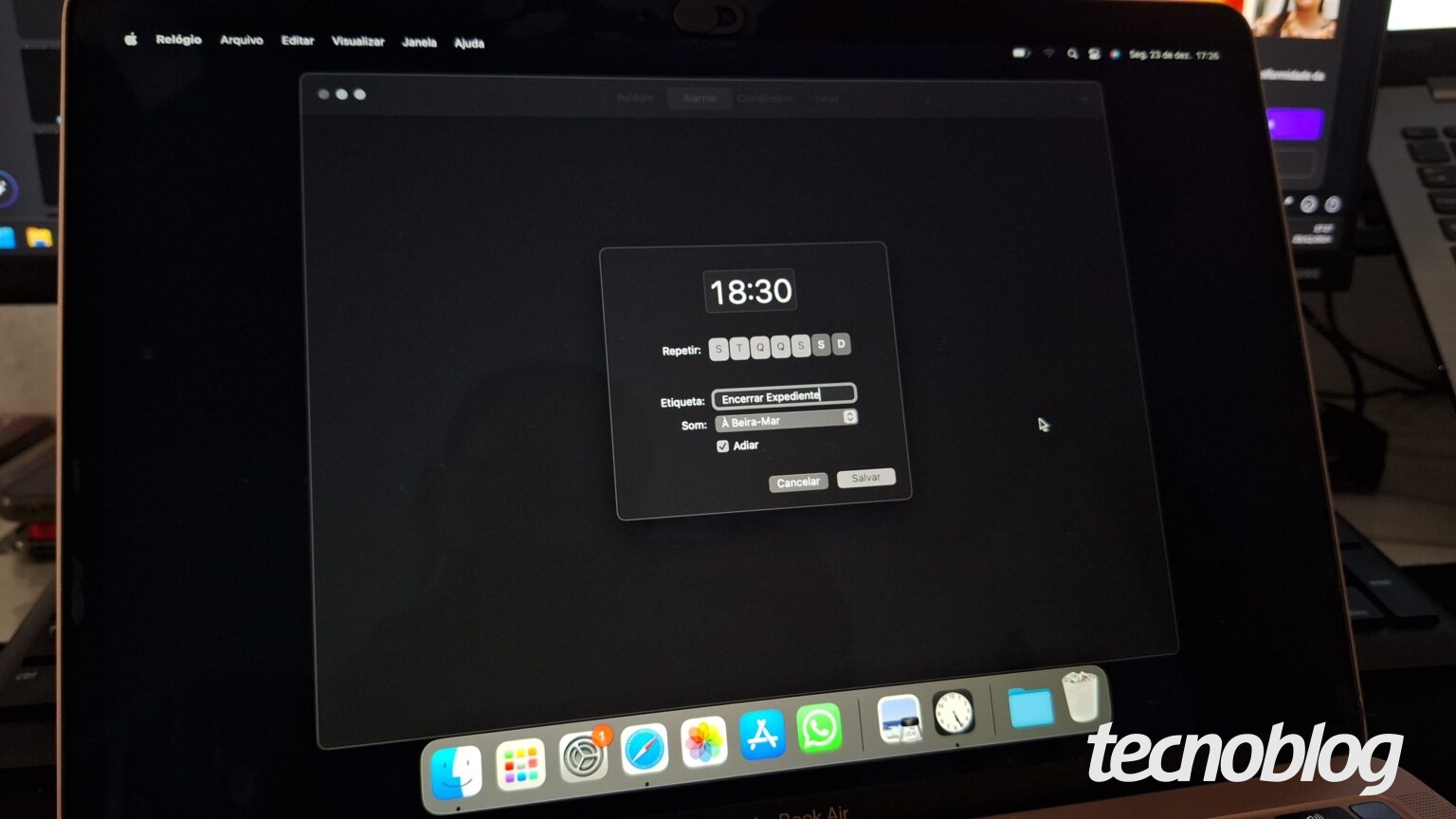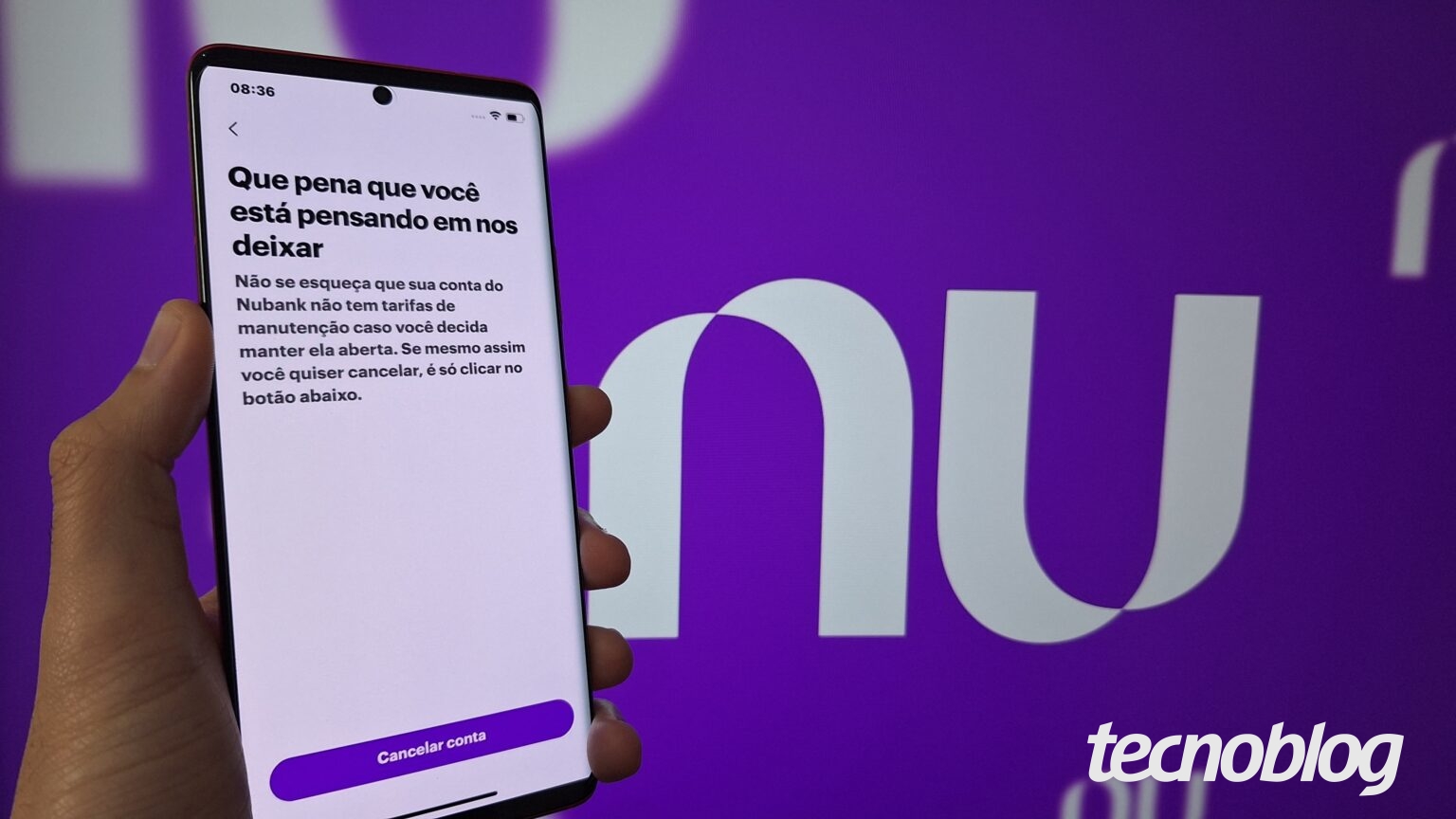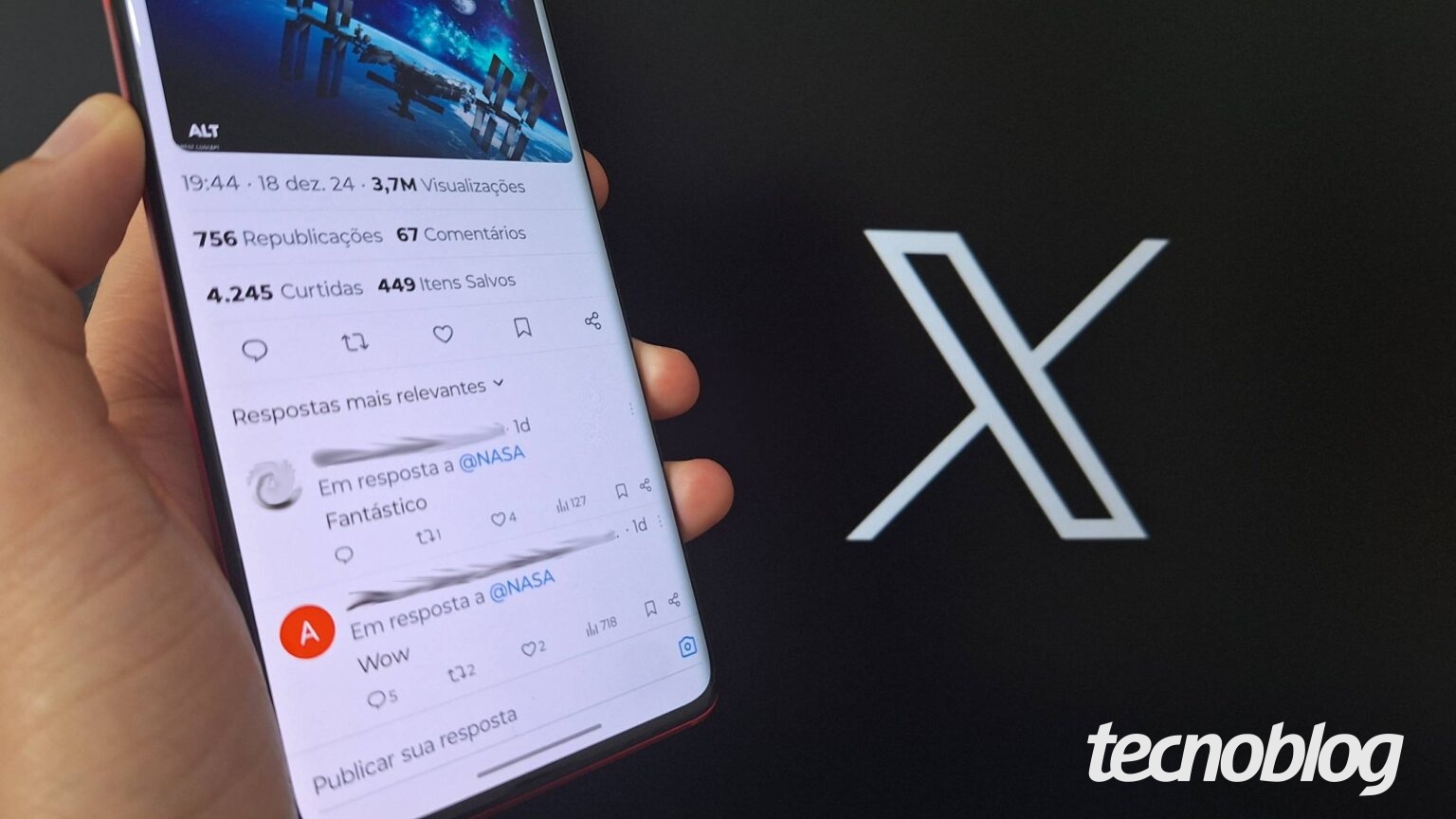Para alterar seu nome de usuário no Threads utilizando o celular, você deve acessar a seção de edição de perfil no aplicativo do Instagram. Selecione seu nome e siga as instruções apresentadas na tela. Caso você esteja usando um computador, a alteração requer que você entre na Central de Contas nas configurações da rede social; basta selecionar seu perfil e clicar na opção “nome de usuário” para efetuar a mudança.
É fundamental destacar que não é possível realizar a alteração do nome de usuário diretamente na plataforma Threads, uma vez que esta conta está vinculada ao Instagram. Confira os detalhes nos passos seguintes.
Como mudar o nome de usuário no Threads pelo celular
1. Acesse a página de edição de perfil do Instagram
Para isso, toque no ícone localizado no canto inferior direito da tela para abrir seu perfil no Instagram.
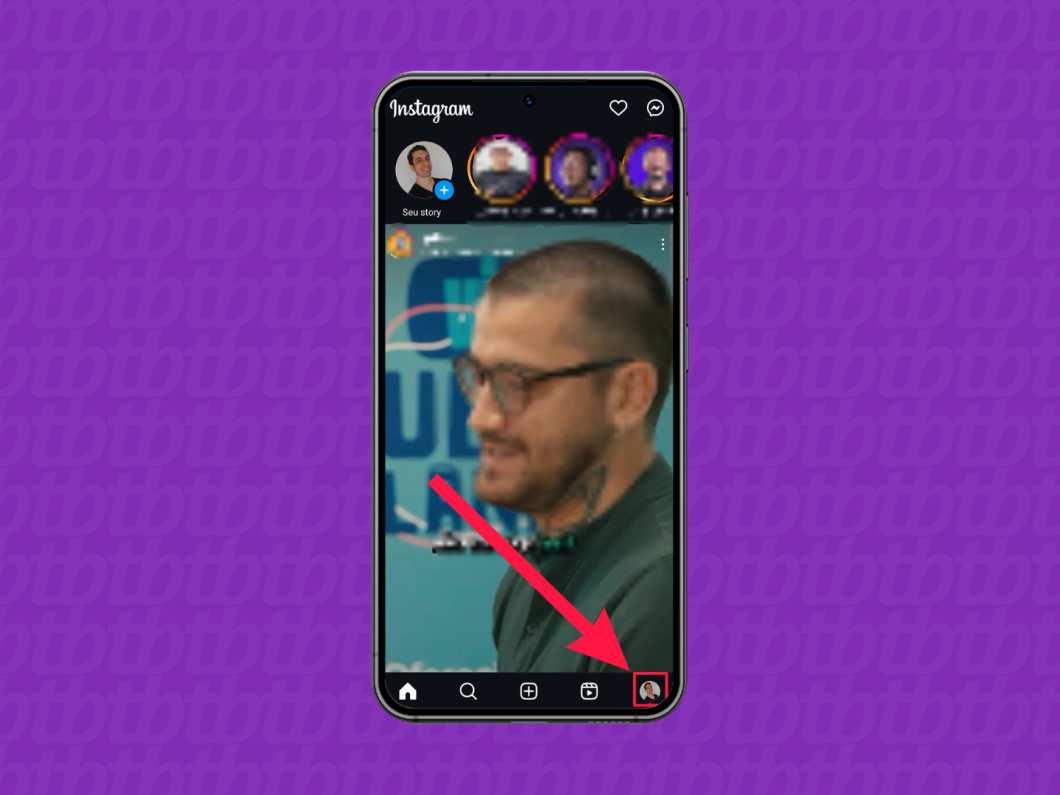
2. Selecione seu nome para edita-lo no Instagram e no Threads
Ao tocar no seu nome na área de edição de perfil do Instagram, você poderá ser redirecionado para o navegador para fazer login e, dessa forma, alterar seu nome. Em algumas situações, será possível modificar o nome de usuário diretamente no próprio aplicativo do Instagram.
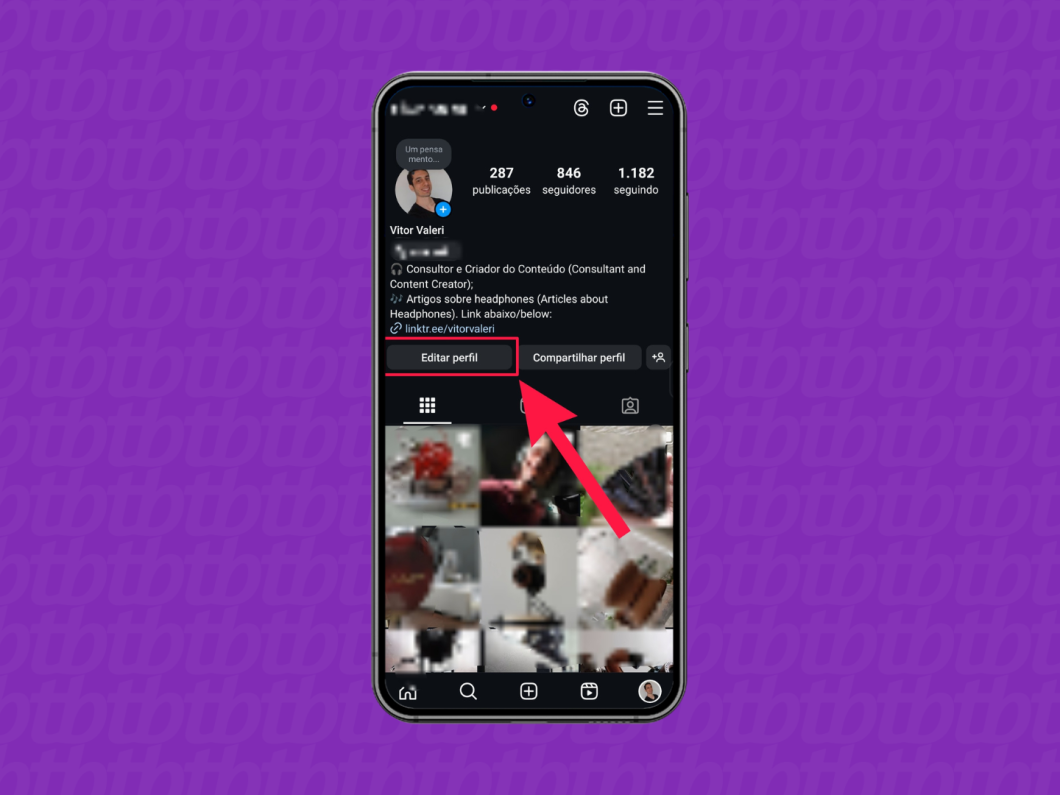
3. Altere seu nome de usuário no Instagram
Digite o novo nome de usuário desejado para o Instagram e o Threads, e clique na opção “Conferir alteração” para prosseguir.
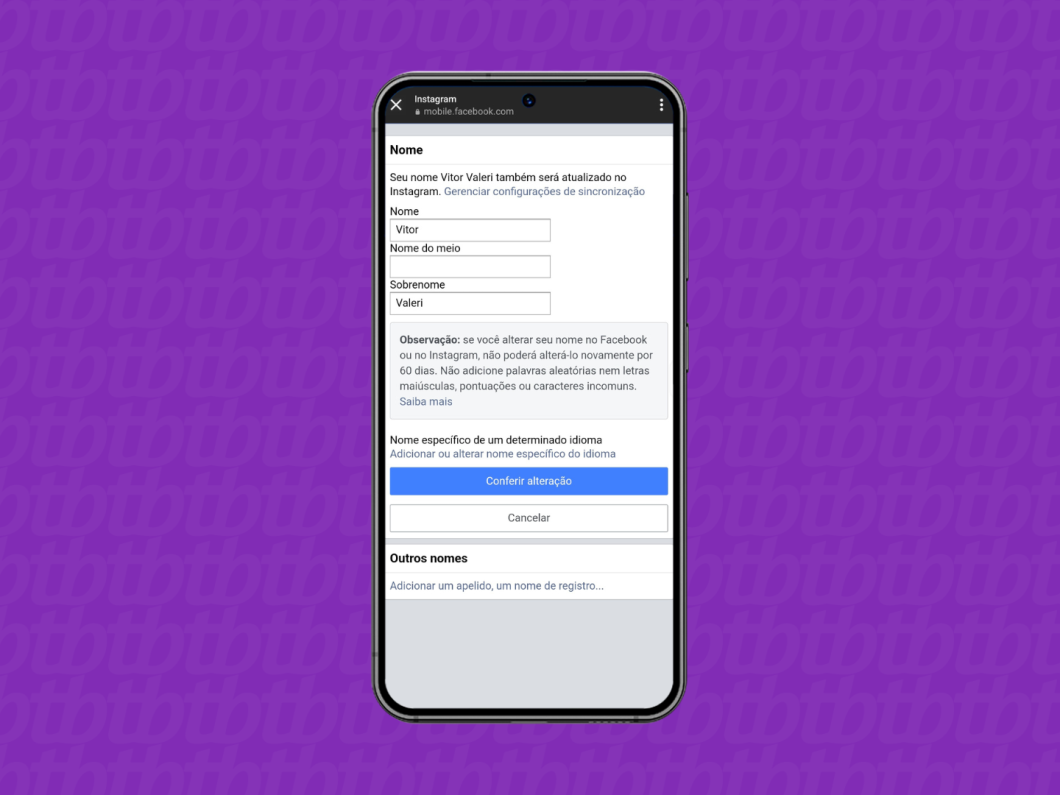
Como mudar o nome de usuário no Threads pelo computador
1. Acesse a página de perfil no Instagram
Clique em “Perfil”, localizado no lado esquerdo da tela.
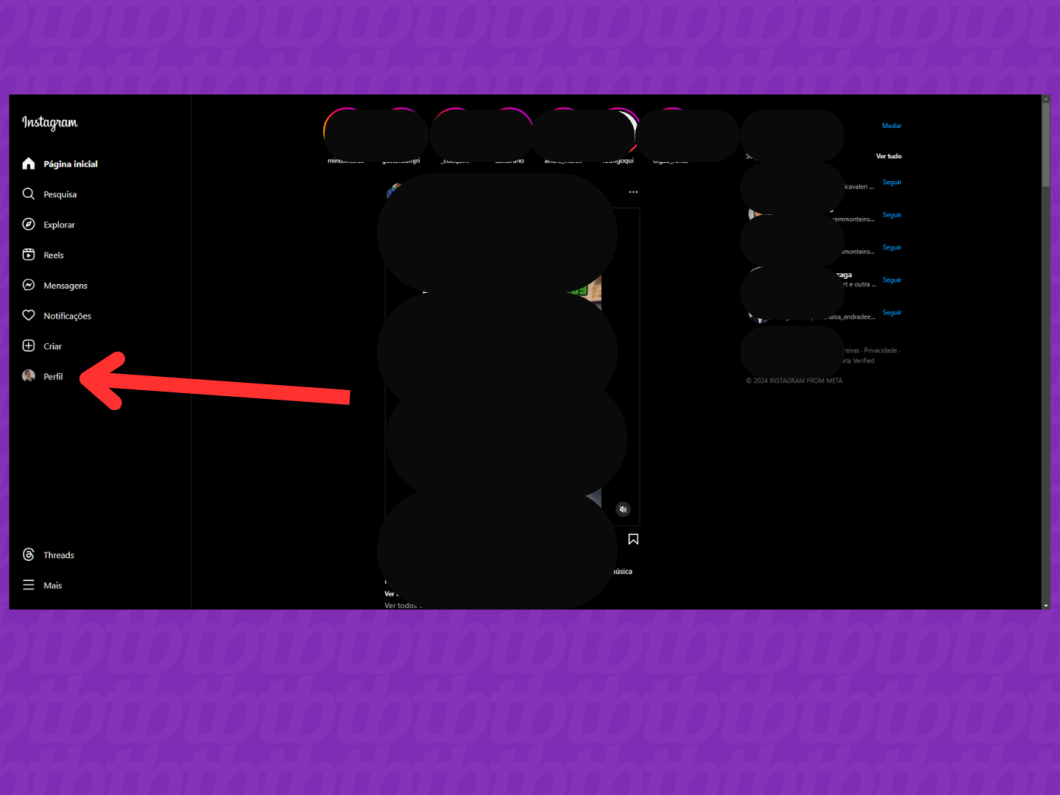
2. Clique na opção para editar seu perfil
Selecione “Editar perfil”, que está no topo da página, ao lado direito de sua foto de perfil e do nome de usuário.
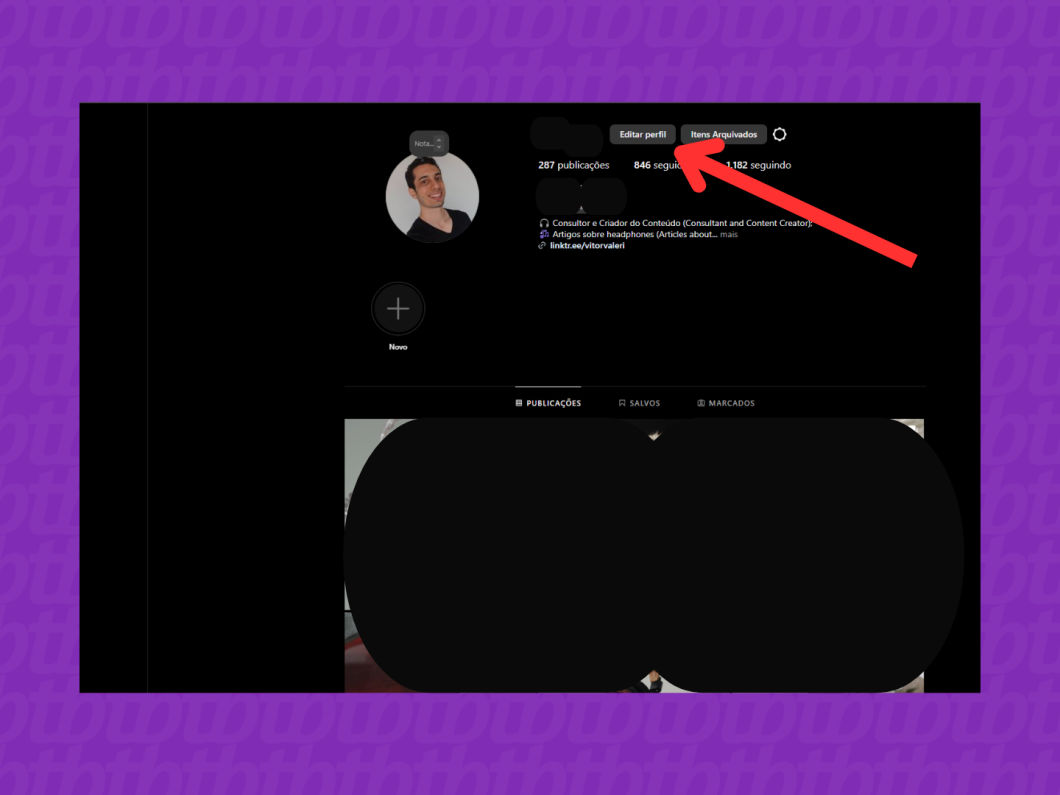
3. Entre na Central de Contas para modificar seu nome de usuário
Clique em “ver mais na Central de contas”, que está localizado no canto esquerdo da tela, para proceder com a edição do seu nome de usuário no Threads.
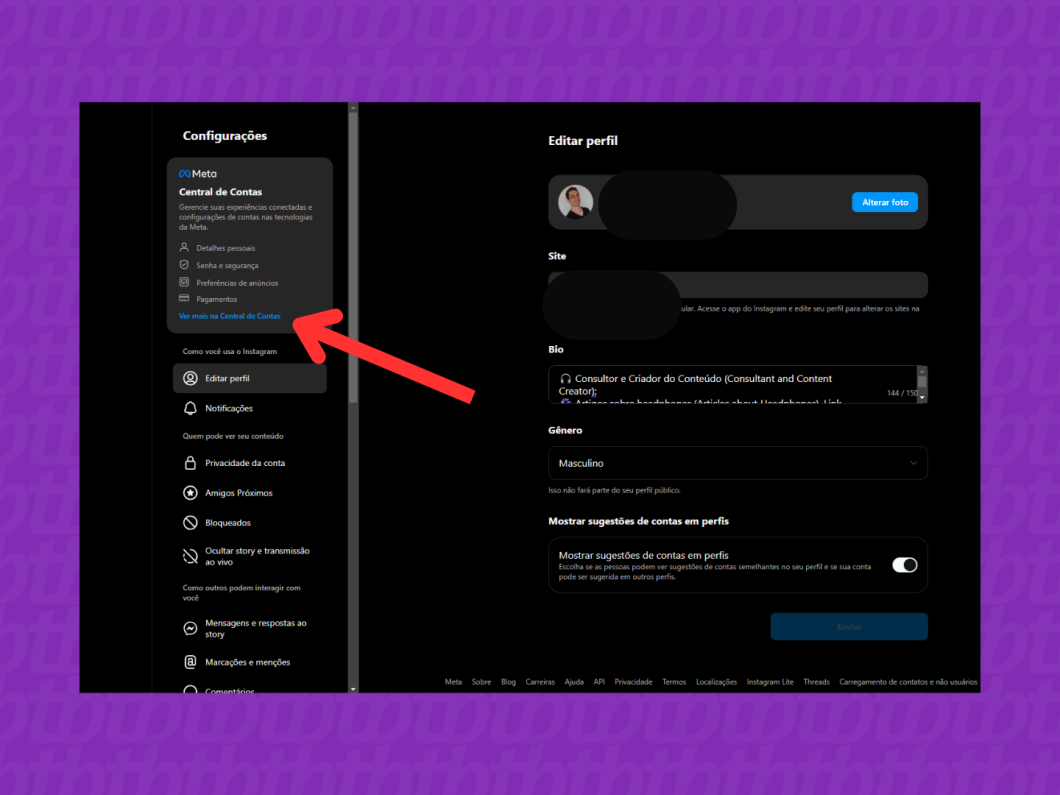
4. Acesse as configurações de perfil do Instagram e Facebook
Clique no seu perfil tanto do Instagram quanto do Facebook.
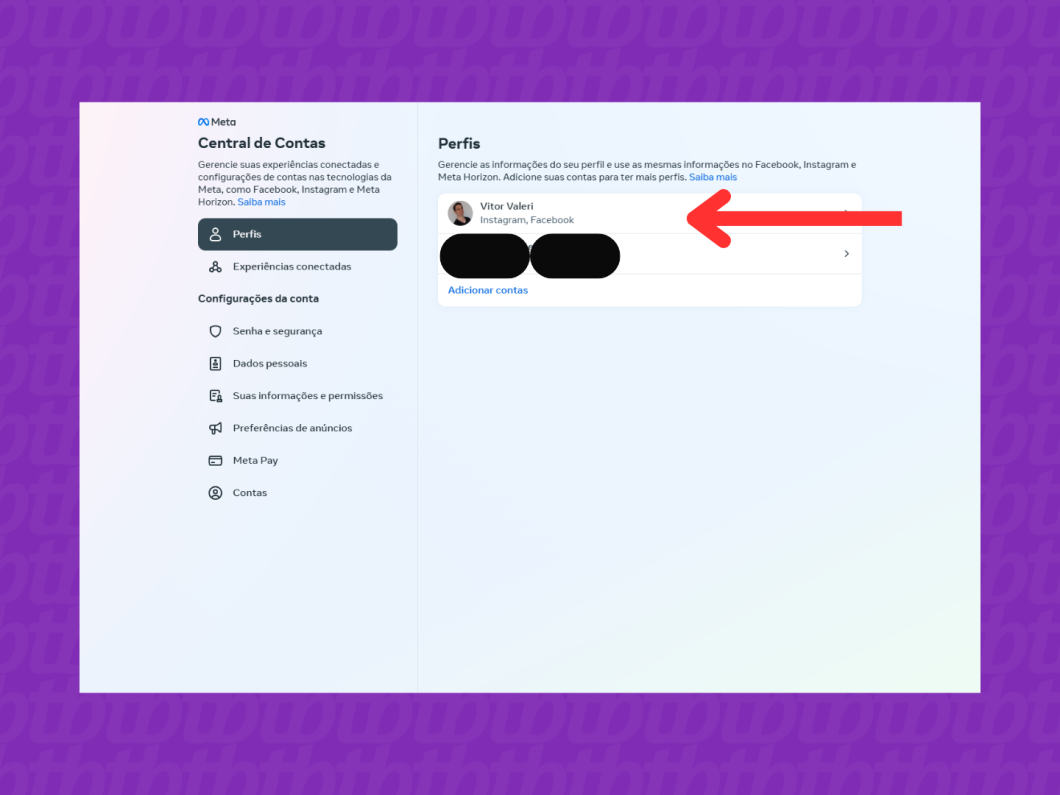
5. Acesse a página de edição de nome de usuário da Central de Contas
Escolha a opção “nome de usuário” para realizar a alteração.
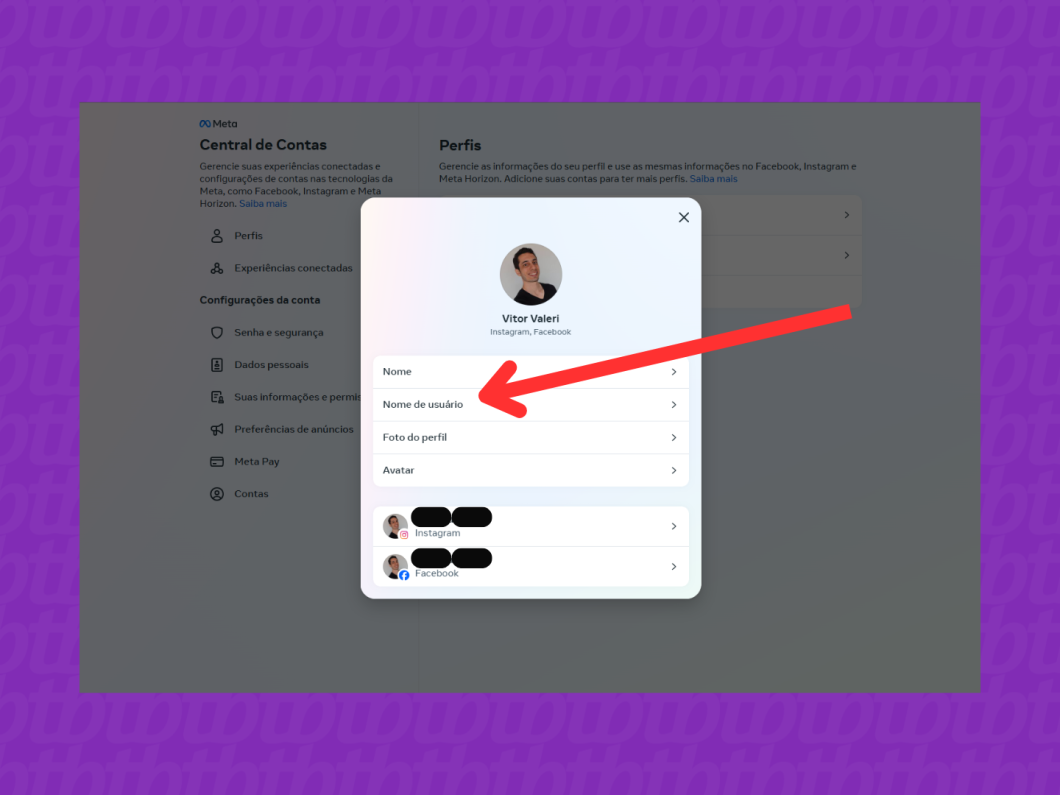
6. Escolha o nome de usuário do Instagram
Clique sobre o nome de usuário do Instagram para continuar.

7. Insira o novo nome e finalize o processo
Digite o nome de usuário que deseja e clique em “concluir” para que as alterações sejam aplicadas ao perfil no Threads.
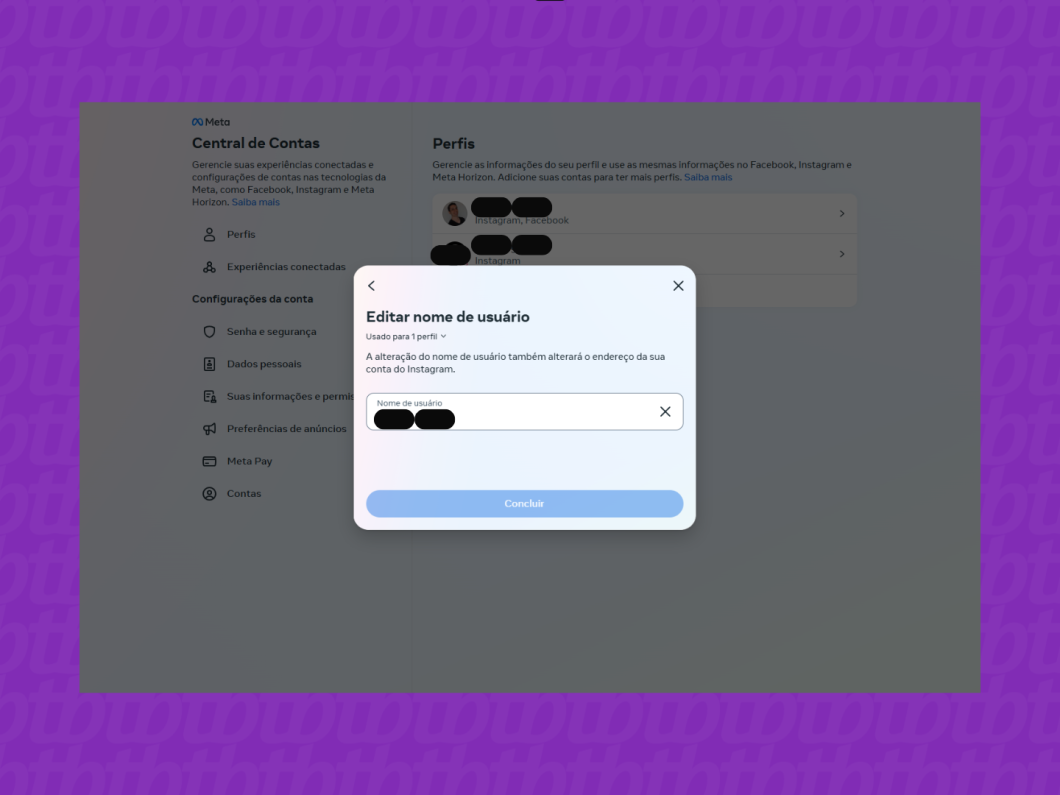
É possível mudar o nome de usuário do Threads sem acessar o Instagram?
Não, a única maneira de modificar o nome de usuário do Threads é através do aplicativo Instagram. Isso ocorre porque, ao criar sua conta no Threads, a rede social passa a estar atrelada ao Instagram.
Quais são as consequências de mudar o nome de usuário do Threads?
Ao alterar o nome de usuário no Instagram, essa mudança se refletirá também no Threads, já que as duas contas estão interligadas. Além disso, se você decidir modificar o “@” do seu perfil no Threads, o nome antigo ficará disponível para que outros usuários possam utilizá-lo.
Com que frequência posso mudar o nome de usuário do Threads?
Você tem a liberdade de alterar o nome de usuário do Threads quantas vezes desejar. A Meta não divulga informações sobre um possível limite para essas alterações.
Posso retornar ao nome de usuário que tinha antes no Threads se mudar de ideia?
Sim, é possível reverter para o nome de usuário anterior no Threads. Entretanto, é preciso verificar se ninguém mais utilizou esse nome, pois o “@” se torna disponível assim que a alteração for realizada.